 Minęły czasy, kiedy opuszczało się odcinek ulubionego serialu z powodu napiętego harmonogramu lub zapomnienia. Dzięki Dish DVR możesz nagrywać swoje ulubione programy z Danie Network na bieżąco lub z wyprzedzeniem, aby cieszyć się nimi w dogodnym dla siebie czasie. Ale co byś zrobił, gdyby Twój Dish DVR utracił wszystkie nagrania?
Minęły czasy, kiedy opuszczało się odcinek ulubionego serialu z powodu napiętego harmonogramu lub zapomnienia. Dzięki Dish DVR możesz nagrywać swoje ulubione programy z Danie Network na bieżąco lub z wyprzedzeniem, aby cieszyć się nimi w dogodnym dla siebie czasie. Ale co byś zrobił, gdyby Twój Dish DVR utracił wszystkie nagrania?
Zanim zaczniesz lamentować nad utraconymi filmami, istnieje kilka rzeczy, które możesz spróbować zrobić, aby odzyskać usunięte programy na Dish DVR.
Dlaczego nagrania Dish DVR znikają
Istnieją różne powody, które mogą spowodować znikanie nagrań z Twojego DVR i aplikacji Dish. Oto niektóre z bardziej powszechnych scenariuszy oraz informacje, czy możliwe jest odzyskanie nagrań z tych sytuacji:
| Powód | Opis |
| 💥 Przypadkowe Usunięcie | Jeśli Twoje nagrania DVR na Dish zniknęły, jedną z najczęstszych przyczyn jest to, że ktoś przypadkowo je usunął. Na szczęście, jest to jeden z łatwiejszych scenariuszy do rozwiązania. Użycie skutecznego program do odzyskiwania danych może pomóc w odzyskaniu nagrań, o ile pliki nie zostały jeszcze nadpisane na DVR. |
| 💻 Uszkodzenie Oprogramowania | DVR-y zazwyczaj mają oprogramowanie, które ułatwia zarządzanie i nagrywanie wideo, jak aplikacja Dish. Jeśli oprogramowanie działa nieprawidłowo lub ulegnie uszkodzeniu, może to również spowodować uszkodzenie nagrań, do których ma dostęp. Chociaż programy do odzyskiwania danych mogą odzyskać uszkodzone pliki, zazwyczaj nie są w stanie ich naprawić. Oznacza to, że odzyskane nagrania nadal będą uszkodzone. |
| 🔋 Przerwa w Dostawie Prądu | Gwałtowne przerwy w dostawie prądu mogą powodować szereg problemów z DVR, takich jak utrata lub uszkodzenie nagrań, czy uszkodzenie urządzenia. Jeśli nagrania zostały po prostu utracone, aplikacja do odzyskiwania danych może być w stanie je odzyskać. Jeśli chodzi o uszkodzone wideo, mogą istnieć narzędzia, które mogą je naprawić. Uszkodzone DVR-y powinny jednak zostać wysłane do profesjonalnej usługi odzyskiwania danych w celu uzyskania pomocy. |
| 💾 Brak Miejsca na Dysku Twardym | Zazwyczaj, gdy DVR zabraknie miejsca podczas nagrywania, usunie on najstarsze treści, aby zrobić miejsce na nowe. Niestety, oznacza to natychmiastowe nadpisanie usuniętych nagrań, które stają się niemożliwe do odzyskania. |
| 🎥 Problemy z Nagrywaniem | Zawieszenia lub problemy, które pojawiają się podczas nagrywania przez DVR, prawdopodobnie spowodują uszkodzenie lub utratę wideo. Choć utracone nagrania mogą zostać odzyskane za pomocą programu do odzyskiwania danych, będą prawdopodobnie również uszkodzone i nieużyteczne. |
Czy Można Odzyskać Usunięte Programy na Dish DVR?
Możliwe jest odzyskanie usuniętych nagrań DVR, pod warunkiem, że filmy nie zostały jeszcze nadpisane, a medium pamięci nie zostało znacznie uszkodzone. Jednakże, jeśli urządzenie jest uszkodzone, najlepiej skontaktować się z zaufaną firmą zajmującą się odzyskiwaniem danych, aby sprawdzić, czy mogą pomóc w uratowaniu usuniętych nagrań z Dish Network.
Jak odzyskać usunięte nagrania DVR Dish
Aplikacja Dish oferuje kilka różnych funkcji, które pozwalają przywrócić ostatnio skasowane filmy. A jeśli one nie zadziałają, możesz poszukać zaawansowanego programu do odzyskiwania danych, który pomoże ci odzyskać usunięte nagrania z DVR.
Metoda 1: Odzyskaj usunięte nagrania DVR z Kosza
Większość rejestratorów DVR posiada funkcję kosza, gdzie nagrania trafiają na określony czas po ich usunięciu. W aplikacji Dish, powinieneś zauważyć sekcję Kosz w prawym górnym rogu głównego menu.
Uzyskanie dostępu do tej sekcji pokaże listę nagrań, które zostały ostatnio usunięte. Stamtąd możesz przywrócić usunięte nagrania DVR na Dish, zaznaczając je i naciskając przycisk Przywróć. Pamiętaj, że zawartość sekcji Kosz jest dostępna tylko przez 48 godzin lub krócej od momentu usunięcia, chociaż może się to różnić w zależności od rodzaju używanego urządzenia DVR.
Metoda 2: Odzyskiwanie Usuniętych Nagrań DVR z Ostatnio Usuniętych
Niektórzy dostawcy kablowi i modele DVR oferują funkcję, która pozwala odzyskać niedawno usunięte nagrania z urządzenia, pod warunkiem, że masz wystarczającą ilość miejsca na dysku twardym, aby je pomieścić. DVR Verizon Fios TV, DVR Dish i DVR Xfinity X1 mają tę funkcję, jednak dotyczy ona tylko nagrań, które zostały niedawno usunięte.
Proces różni się w zależności od urządzenia, ale zazwyczaj przebiega następująco:
- Wejdź do menu dostawcy.
- Przejdź do Moje seriale/filmy/DVR .
- Przejdź do Ostatnio usunięte .
- Przywróć brakujące programy.
Warto zauważyć, że w niektórych urządzeniach, takich jak Xfinity X1 DVR, proces odzyskiwania nagrań może potrwać dzień lub dwa.
Metoda 3: Przywróć brakujące nagrania DISH DVR
Usterka w oprogramowaniu DVR może być powodem, dla którego Twoje nagrania Dish hopper nagle zniknęły. W takich przypadkach możesz spróbować wyłączyć DVR, odłączyć go, ponownie podłączyć, a następnie ponownie włączyć urządzenie. Jeśli będziesz mieć szczęście, Twoje programy Dish powinny ponownie pojawić się w folderze nagrań.
Metoda 4: Odzyskaj usunięte nagrania Dish DVR z dysku twardego
Niektórzy wolą przechowywać lub tworzyć kopie zapasowe nagrań Dish DVR na zewnętrznym dysku twardym. Jednakże, jeśli te nagrania zostały później usunięte lub zaginęły na zewnętrznym dysku, najlepszym sposobem DIY na ich odzyskanie jest użycie programu do odzyskiwania danych. Disk Drill to jedna z najlepszych aplikacji do odzyskiwania danych z dysków twardych dostępnych na rynku ze względu na swoje wyjątkowo wysokie wskaźniki odzyskiwania, szybkie prędkości skanowania oraz niezwykle prosty w obsłudze interfejs. Oto kilka powodów, dla których warto rozważyć Disk Drill:
- Obsługuje szeroką gamę systemów plików, nawet uszkodzonych lub RAW.
- Jest w stanie odzyskać praktycznie każdy dostępny typ pliku i jest szczególnie biegły w ratowaniu plików wideo, w tym formatów używanych przez Twoje DVR.
Nie musisz od razu inwestować pieniędzy w Disk Drill, ponieważ program oferuje wersję próbną, która pozwala na odzyskanie do 500 MB danych za darmo.
Oto jak odzyskać usunięte filmy z zewnętrznego dysku twardego za pomocą Disk Drill:
- Przejdź na stronę Cleverfiles i pobierz najnowszą wersję Disk Drill.
- Następnie, otwórz pobrany plik i postępuj zgodnie z instrukcjami, aż aplikacja zostanie zainstalowana na twoim komputerze.
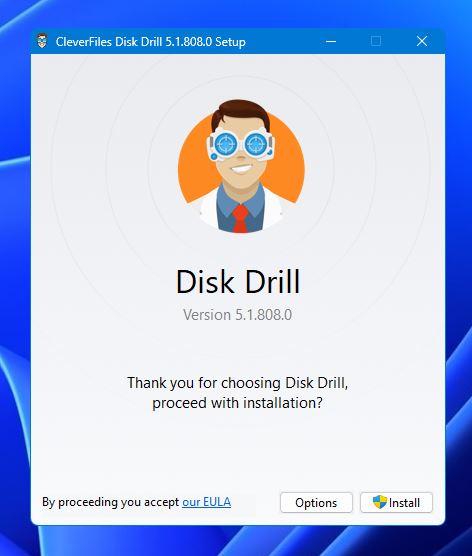
- Po pomyślnej instalacji uruchom Disk Drill, a następnie wybierz zewnętrzny dysk, na którym znajdowały się nagrania DVR, i kliknij Wyszukaj utracone dane .
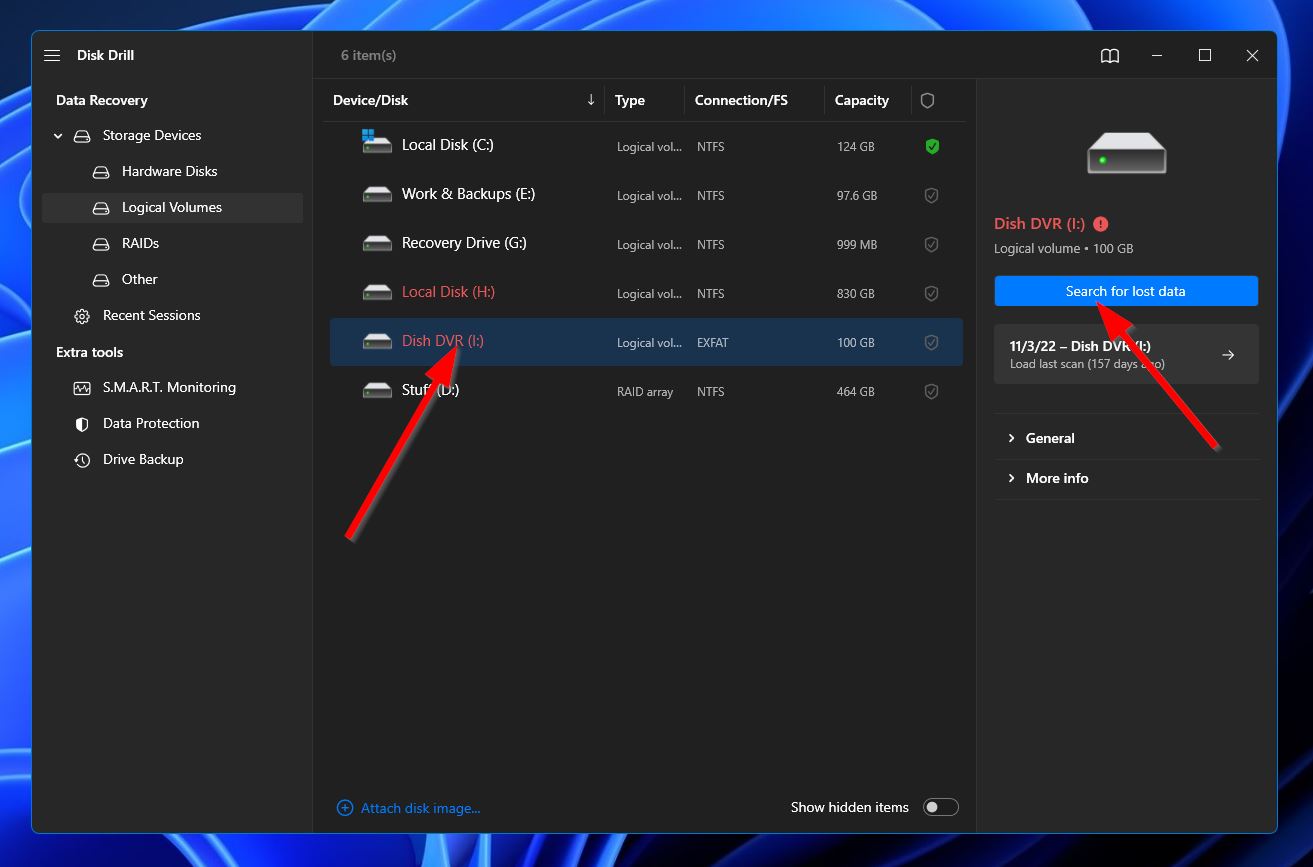
- Po tym, program rozpocznie skanowanie twojego zewnętrznego dysku twardego w poszukiwaniu utraconych lub usuniętych nagrań DVR. Czas trwania tego procesu zależy od pojemności twojego dysku. W międzyczasie, możesz kliknąć przycisk Przejrzyj znalezione elementy w prawym górnym rogu, aby zobaczyć, jakie nagrania zostały do tej pory odnalezione. Możesz również poczekać, aż skanowanie się zakończy, a następnie kliknąć ten sam przycisk, aby przejść do strony wyników.
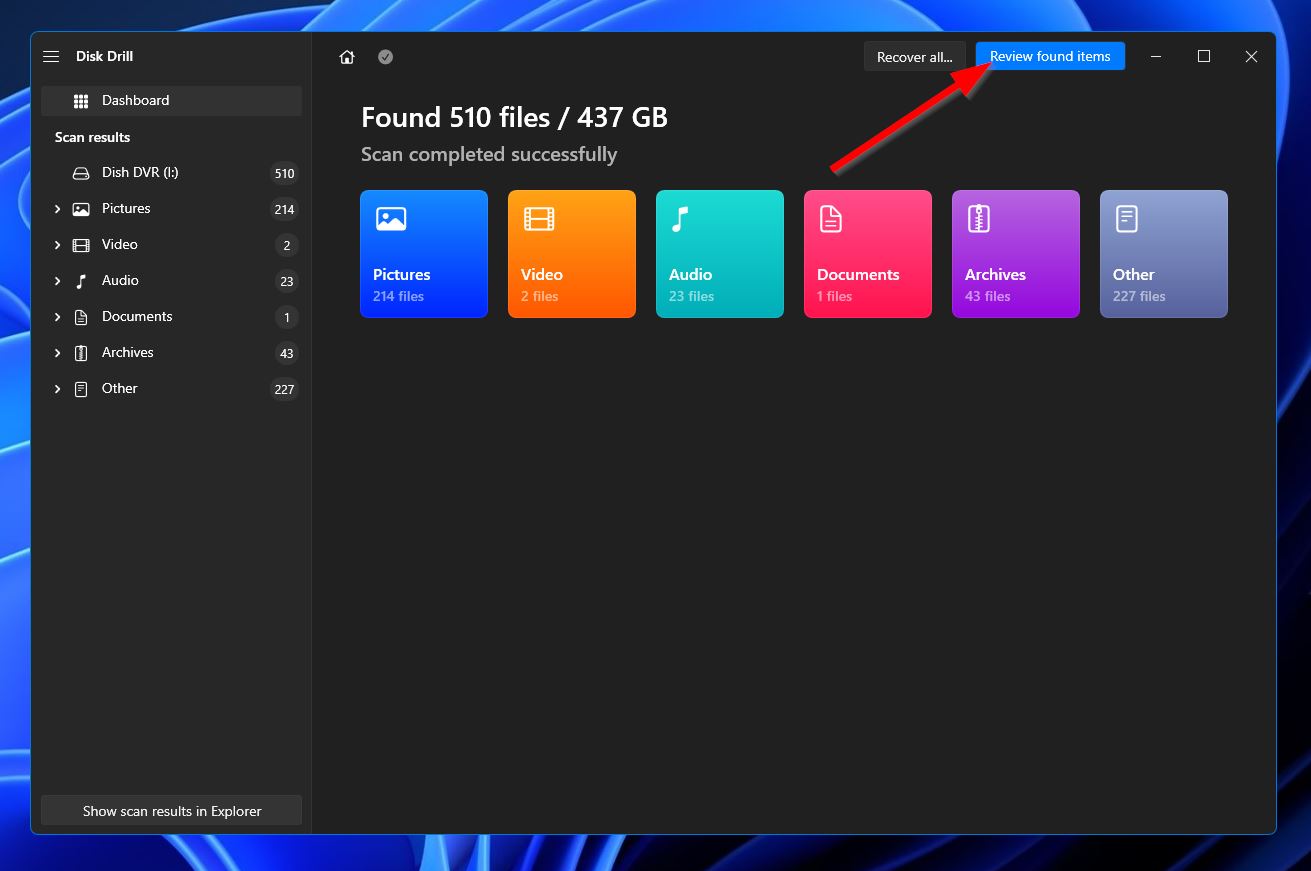
- Przeglądaj wyniki skanowania, aż znajdziesz nagrania, które chcesz odzyskać. Możesz skorzystać z filtrów po lewej stronie, aby zawęzić wyniki do samych filmów, lub skorzystać z paska wyszukiwania w prawym górnym rogu, aby wyszukać konkretne nazwy plików lub formaty plików. Gdy znajdziesz to, czego szukasz, zaznacz nagranie, zaznaczając pole wyboru obok nazwy pliku, a następnie naciśnij przycisk Odzyskaj , aby przejść do następnego kroku.
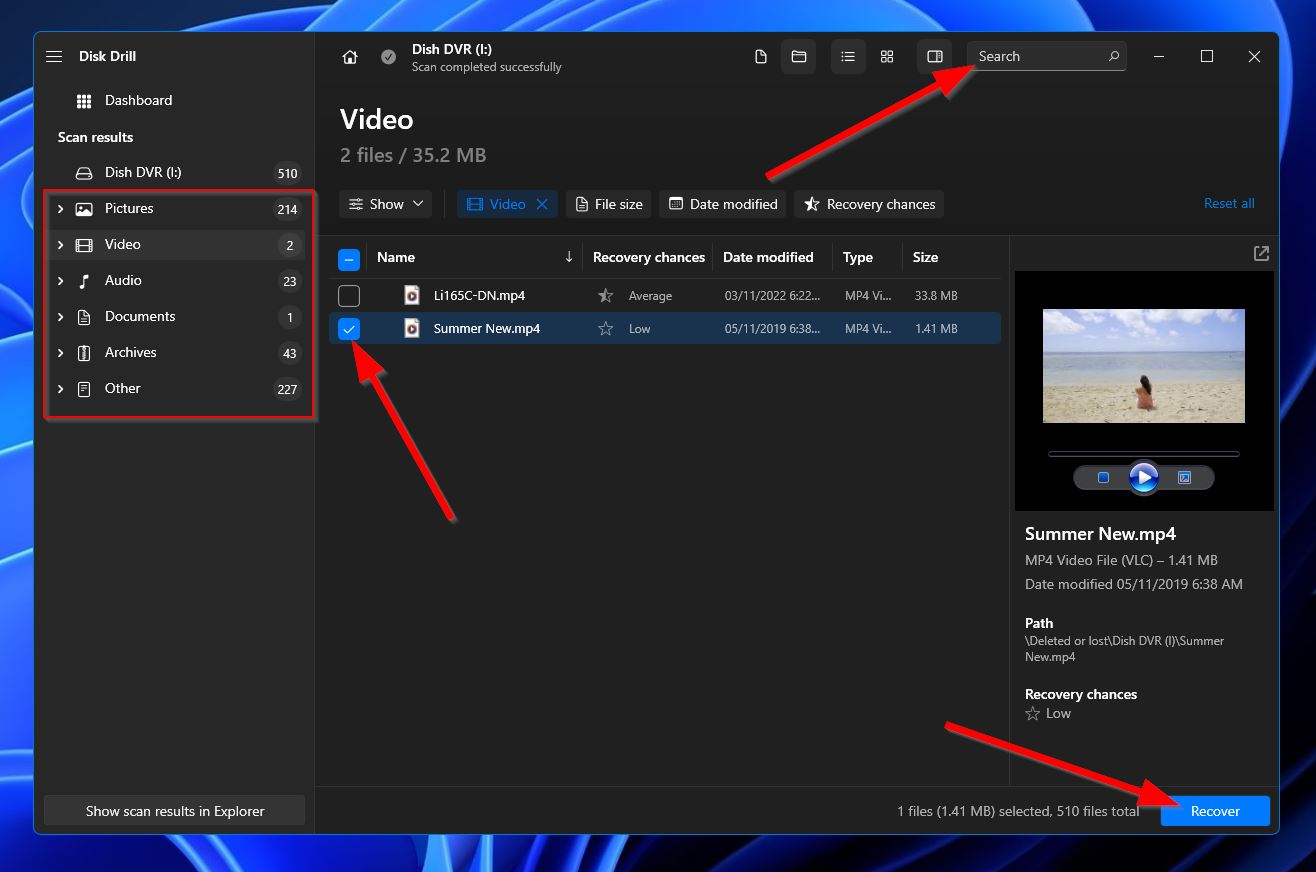
- W oknie, które się pojawi, wybierz folder, w którym chcesz zapisać odzyskane nagrania. Musi to być inne urządzenie magazynujące niż zewnętrzny dysk, z którego odzyskujesz dane. Kliknij Dalej aby rozpocząć odzyskiwanie.
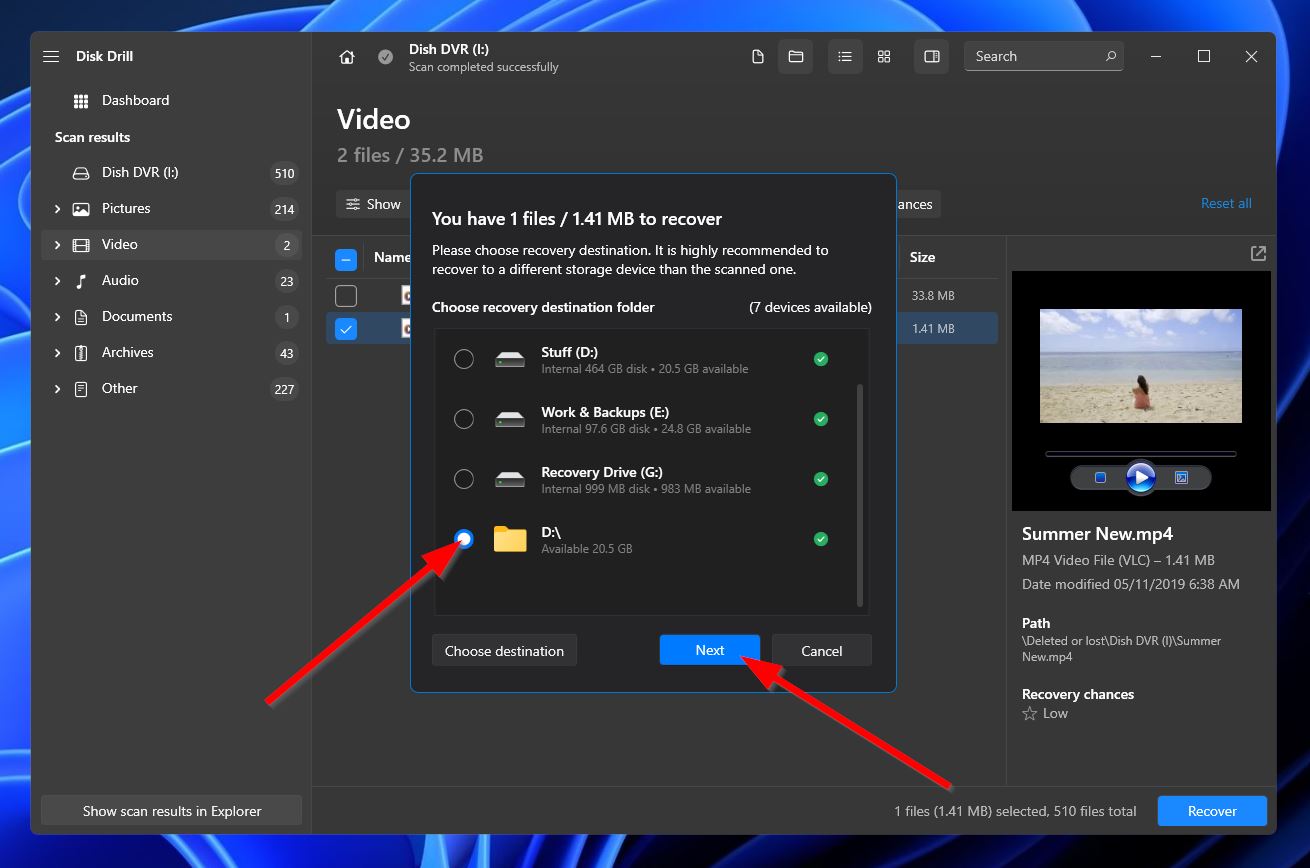
- Po zakończeniu procesu odzyskiwania, na ekranie pojawi się komunikat o zakończeniu wraz z przyciskiem, który mówi Pokaż odzyskane dane w Eksploratorze. Możesz kliknąć ten przycisk, jeśli chcesz otworzyć folder, w którym znajdują się odzyskane nagrania.
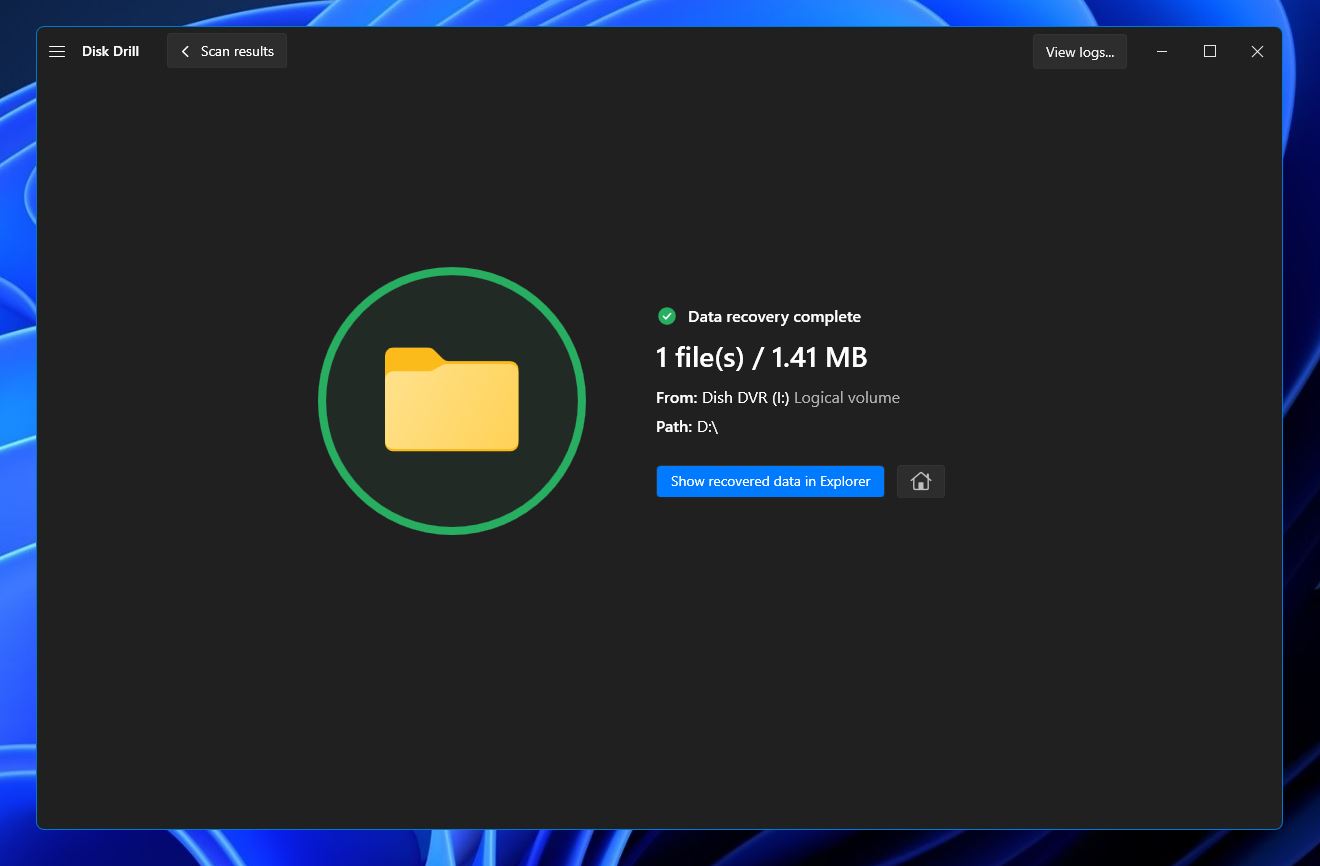
Najczęściej zadawane pytania:
- Naciśnij przycisk DVR na swoim pilocie
- Naciśnij czerwony przycisk lub przycisk Opcje
- Wybierz Zarządzaj nagraniami.
- Użyj przycisków strzałek, aby wybrać nagrania, które chcesz przenieść.
- Wybierz opcję Przenieś na zewnętrzny dysk znajdującą się po lewej stronie ekranu.
- Wybierz przycisk Przenieś.
- Pojawi się pasek postępu, który pokaże, ile czasu pozostało do zakończenia przenoszenia. Po zakończeniu wybierz przycisk OK, aby sfinalizować proces.




